วิธีแก้ไข 'ERR_SSL_VERSION_OR_CIPHER_MISMATCH' ใน WordPress
เผยแพร่แล้ว: 2023-07-25ข้อผิดพลาด 'ERR_SSL_VERSION_OR_CIPHER_MISMATCH' ทำให้คุณไม่สามารถเข้าถึงเว็บไซต์ WordPress ได้หรือไม่
ข้อผิดพลาดนี้จะเห็นเฉพาะเมื่อเยี่ยมชมเว็บไซต์ที่ใช้ใบรับรอง SSL มีสาเหตุมาจากซอฟต์แวร์ที่ล้าสมัยหรือกำหนดค่าผิดพลาดบนเว็บไซต์หรือคอมพิวเตอร์ของผู้ใช้
ในบทความนี้ เราจะแสดงวิธีแก้ไขข้อผิดพลาด 'ERR_SSL_VERSION_OR_CIPHER_MISMATCH' ใน WordPress
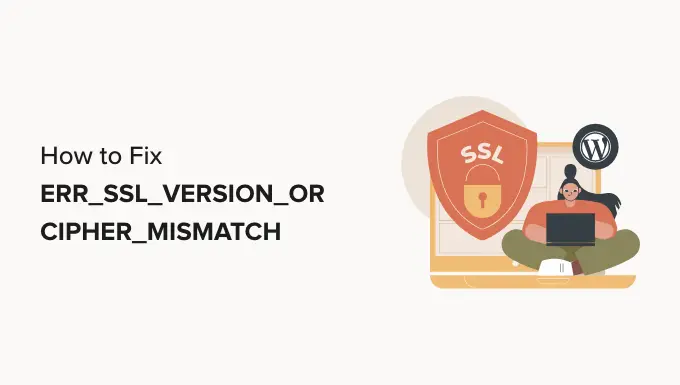
ข้อผิดพลาด ERR_SSL_VERSION_OR_CIPHER_MISMATCH คืออะไร
เราขอแนะนำให้ทุกคนที่มีเว็บไซต์ WordPress ติดตั้งใบรับรอง SSL สิ่งนี้สามารถช่วยรักษาข้อมูลเว็บไซต์ของคุณให้ปลอดภัย
จำเป็นต้องมีใบรับรอง SSL หากคุณต้องการรับชำระเงินในร้านค้าออนไลน์ของคุณ และยังปกป้องผู้ใช้ของคุณด้วยวิธีอื่นๆ
SSL ย่อมาจาก 'Secure Sockets Layer' และ TLS ย่อมาจากโปรโตคอล 'Transport Layer Security' โปรโตคอลเหล่านี้ใช้ใบรับรองที่บอกผู้ใช้ถึงตัวตนของเว็บไซต์ที่พวกเขากำลังสื่อสารด้วย
เมื่อเยี่ยมชมเว็บไซต์ที่ปลอดภัย เบราว์เซอร์ของคุณจะตรวจสอบใบรับรอง SSL โดยอัตโนมัติเพื่อดูว่าถูกต้องและเป็นปัจจุบันหรือไม่ นอกจากนี้ยังตรวจสอบเวอร์ชันของโปรโตคอลที่ใช้
หากมีปัญหา คุณจะเห็นข้อผิดพลาด SSL เช่น ERR_SSL_VERSION_OR_CIPHER_MISMATCH
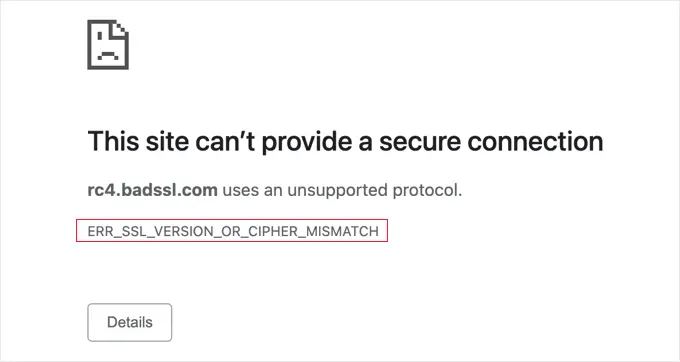
ข้อความแสดงข้อผิดพลาดนี้ปรากฏขึ้นเมื่อเบราว์เซอร์ของคุณไม่รู้จักเวอร์ชันของโปรโตคอล SSL ที่ใช้อยู่ หรือเมื่อกำหนดค่าใบรับรอง SSL ไม่ถูกต้อง
สิ่งนี้สามารถเกิดขึ้นได้เมื่อผู้ใช้ใช้เว็บเบราว์เซอร์ที่ล้าสมัยซึ่งไม่รู้จักโปรโตคอล TLS ล่าสุด นอกจากนี้ยังสามารถเกิดขึ้นได้หากใบรับรอง SSL หรือซอฟต์แวร์ของเว็บไซต์ล้าสมัยหรือไม่ตรงกัน
จากที่กล่าวมา มาดูขั้นตอนบางอย่างที่คุณสามารถทำได้เพื่อแก้ไขข้อผิดพลาด ERR_SSL_VERSION_OR_CIPHER_MISMATCH ใน WordPress:
- การสแกนเว็บไซต์ของคุณเพื่อหาข้อผิดพลาด SSL
- เมื่อเว็บไซต์ไม่ใช่ปัญหา
การสแกนเว็บไซต์ของคุณเพื่อหาข้อผิดพลาด SSL
สิ่งแรกที่คุณต้องทำคือสแกนเว็บไซต์ WordPress ของคุณเพื่อหาข้อผิดพลาด SSL วิธีนี้จะช่วยคุณระบุปัญหาที่อาจทำให้เกิดข้อผิดพลาด 'ERR_SSL_VERSION_OR_CIPHER_MISMATCH'
วิธีที่ง่ายที่สุดในการตรวจสอบคือการใช้เครื่องมือออนไลน์ เช่น การทดสอบเซิร์ฟเวอร์ SSL ของ Qualys SSL Labs เพียงพิมพ์ชื่อโดเมนของเว็บไซต์ จากนั้นคลิกปุ่ม 'ส่ง'
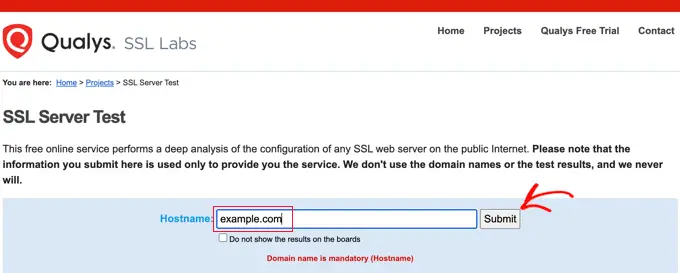
การดำเนินการนี้จะทำการทดสอบอย่างละเอียดบนเว็บไซต์ซึ่งใช้เวลาไม่กี่นาทีจึงจะเสร็จสิ้น หลังจากนั้น คุณจะเห็นรายงานโดยละเอียดเกี่ยวกับใบรับรอง SSL ของไซต์
ในภาพหน้าจอด้านล่าง คุณจะพบผลลัพธ์ของการสแกนบน wpbeginner.com คุณจะเห็นว่าใบรับรอง SSL ของ WPBeginner นั้นถูกต้องและเชื่อถือได้ และรองรับโปรโตคอล TLS ล่าสุด ซึ่งก็คือ TLS 1.3 นี่คือตัวอย่างผลการทดสอบ SSL ที่ยอดเยี่ยม
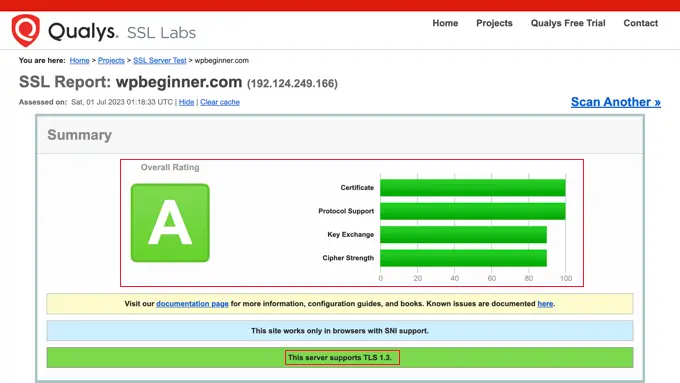
คุณสามารถเลื่อนลงไปที่ส่วนการกำหนดค่าของรายงาน
สิ่งนี้จะแสดงให้คุณเห็นว่ารองรับโปรโตคอล TLS เวอร์ชันใดบ้าง ในกรณีนี้ รองรับทั้งสองเวอร์ชันที่ใช้อยู่ในปัจจุบัน ซึ่งก็คือ TLS 1.2 และ TLS 1.3
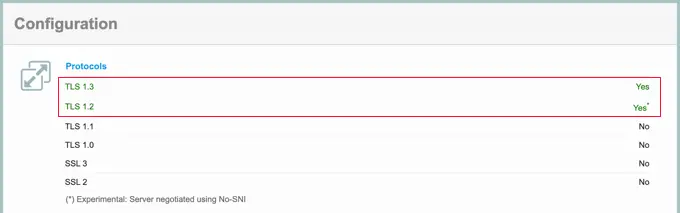
สิ่งสำคัญคือต้องไม่ใช้โปรโตคอลอื่นเนื่องจากทราบปัญหาด้านความปลอดภัยแล้ว
หากผลการทดสอบของคุณมีลักษณะเช่นนี้ แสดงว่าข้อผิดพลาด 'ERR_SSL_VERSION_OR_CIPHER_MISMATCH' ไม่ได้เกิดจากเว็บไซต์ คุณสามารถเลื่อนลงไปที่ส่วนสุดท้ายของบทช่วยสอนนี้เพื่อเรียนรู้วิธีแก้ปัญหาซอฟต์แวร์ในคอมพิวเตอร์ของคุณ
ในทางกลับกัน นี่คือภาพหน้าจอจากการสแกนที่พบข้อผิดพลาด SSL ข้อผิดพลาดสรุปไว้ที่ด้านบนสุดของรายงาน และรายละเอียดเพิ่มเติมแสดงไว้ด้านล่าง
คุณสามารถไปที่หน้าที่มีหมายเหตุโดยละเอียดเกี่ยวกับข้อผิดพลาดได้โดยคลิกลิงก์ 'ข้อมูลเพิ่มเติม »'
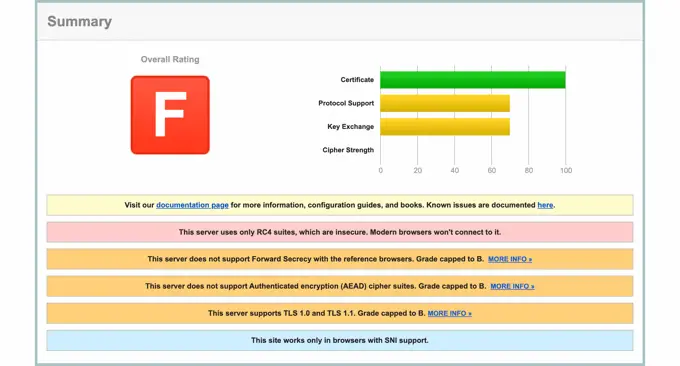
หากรายงานการทดสอบ SSL สำหรับเว็บไซต์ของคุณแสดงรายการข้อผิดพลาด SSL บางประการ คุณสามารถปฏิบัติตามคำแนะนำเหล่านี้เพื่อแก้ไขได้
ไซต์ของคุณใช้ TLS 1.0, TLS 1.1 หรือ RC4 Cipher Suite ที่ล้าสมัย
ไม่ควรเรียกใช้โปรโตคอล TLS แบบเก่า เช่น TLS 1.0 และ TLS 1.1 เนื่องจากมีปัญหาด้านความปลอดภัย และเว็บเบราว์เซอร์สมัยใหม่หยุดรองรับแล้ว
เช่นเดียวกับชุดเข้ารหัส RC4 ชุดรหัสคือชุดของอัลกอริทึมที่ใช้เพื่อรักษาความปลอดภัยเว็บไซต์ของคุณด้วย TLS อย่างไรก็ตาม พบว่าเวอร์ชัน RC4 ไม่ปลอดภัยและไม่ควรใช้
บริษัทโฮสติ้ง WordPress ที่มีชื่อเสียงไม่เคยใช้โปรโตคอล TLS หรือชุดการเข้ารหัสเวอร์ชันที่ไม่ปลอดภัย
อย่างไรก็ตาม หากเว็บไซต์ของคุณใช้เวอร์ชันที่ล้าสมัยเหล่านี้ คุณควรติดต่อผู้ให้บริการโฮสติ้งและขอให้เปิดใช้งาน TLS 1.2 หรือ TLS 1.3 คุณจะต้องเปลี่ยนไปใช้ชุดการเข้ารหัส AEAD (AES-GCM)

หรือคุณสามารถย้ายไปยังผู้ให้บริการโฮสติ้งที่เชื่อถือได้ เช่น Bluehost หรือ SiteGround
ไซต์ของคุณมีชื่อใบรับรอง SSL ไม่ตรงกัน
เนื่องจากใบรับรอง SSL พิสูจน์ได้ว่าเว็บไซต์ของคุณเป็นอย่างที่กล่าวอ้าง ชื่อโดเมนบนใบรับรองของคุณจึงต้องตรงกับชื่อโดเมนของไซต์ของคุณ เมื่อไม่เหมือนกัน จะเรียกว่า 'ชื่อใบรับรอง SSL ไม่ตรงกัน'
เมื่อคุณเห็นข้อผิดพลาดนี้ในรายงาน SSL ของคุณ ข้อผิดพลาดนี้จะแสดงสาเหตุที่เป็นไปได้:
- เว็บไซต์ไม่ได้ใช้ SSL แต่แบ่งปันที่อยู่ IP กับเว็บไซต์อื่นที่ใช้
- ไม่มีเว็บไซต์นี้แล้ว แต่ชื่อโดเมนยังคงชี้ไปยังที่อยู่ IP เก่า ซึ่งปัจจุบันมีเว็บไซต์อื่นโฮสต์อยู่
- เว็บไซต์ใช้เครือข่ายการส่งเนื้อหา (CDN) ที่ไม่รองรับ SSL
- ชื่อโดเมนเป็นชื่อแทนสำหรับเว็บไซต์ที่มีชื่อหลักแตกต่างกัน แต่ชื่อแทนนั้นไม่ได้รวมอยู่ในใบรับรองโดยไม่ได้ตั้งใจ
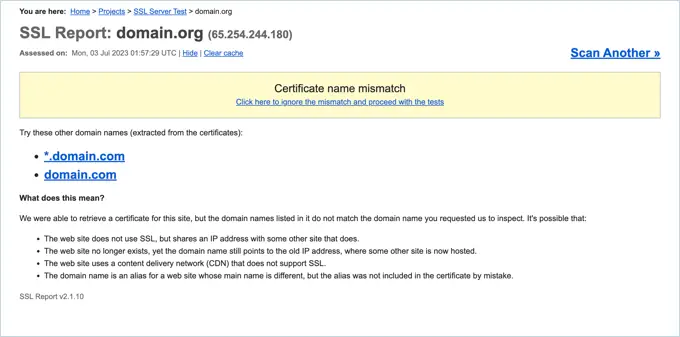
ข้อผิดพลาดนี้น่าจะเกิดจากปัญหาในการตั้งค่า SSL ของคุณ
คุณสามารถดูคู่มือสำหรับผู้เริ่มต้นของเราเกี่ยวกับวิธีย้าย WordPress จาก HTTP เป็น HTTPS อย่างถูกต้อง เพื่อดูรายละเอียดวิธีตั้งค่า SSL อย่างถูกต้อง
โดยเฉพาะอย่างยิ่ง ตรวจสอบให้แน่ใจว่าคุณได้ตั้งค่าใบรับรอง SSL ให้ใช้งานได้กับรูปแบบ (หรือชื่อแทน) ทั้งหมดของชื่อโดเมนของคุณที่จะใช้ รวมถึง www และ URL ที่ไม่มี www
อีกวิธีหนึ่งคือการเปลี่ยนเส้นทางผู้เยี่ยมชมเว็บไซต์ของคุณไปยังรูปแบบที่ถูกต้องของชื่อโดเมนของคุณ
ตัวอย่างเช่น หากใบรับรอง SSL ของคุณมี URL 'https://www.example.com' คุณก็เปลี่ยนเส้นทาง 'https://example.com' ไปยังที่อยู่นั้นได้ ดูบทความของเราเกี่ยวกับวิธีตั้งค่าการเปลี่ยนเส้นทางใน WordPress สำหรับรายละเอียดเพิ่มเติม
ข้อผิดพลาดนี้อาจปรากฏขึ้นหากคุณเพิ่งย้ายเว็บไซต์ของคุณไปยังชื่อโดเมนหรือเซิร์ฟเวอร์ใหม่ คุณจะต้องอัปเดตใบรับรอง SSL ของคุณด้วยรายละเอียดใหม่
หากคุณใช้บริการ CDN คุณควรตรวจสอบให้แน่ใจด้วยว่าบริการนั้นรองรับ SSL หากคุณต้องการอัปเกรด คุณสามารถดูคำแนะนำจากผู้เชี่ยวชาญเกี่ยวกับบริการ WordPress CDN ที่ดีที่สุดของเรา
หากคุณต้องการความช่วยเหลือเกี่ยวกับปัญหาใดๆ เหล่านี้ โปรดอย่าลังเลที่จะติดต่อทีมสนับสนุนด้านเทคนิคของผู้ให้บริการโฮสติ้งของคุณ
เมื่อเว็บไซต์ไม่ใช่ปัญหา
หากเว็บไซต์ไม่ใช่ปัญหา แสดงว่าข้อผิดพลาดเกิดจากซอฟต์แวร์ในคอมพิวเตอร์ของคุณ เป็นไปได้มากว่าคุณมีเว็บเบราว์เซอร์ที่ล้าสมัย หรือซอฟต์แวร์ป้องกันไวรัสของคุณเป็นสาเหตุของข้อผิดพลาด
คุณสามารถทำตามขั้นตอนเหล่านี้เพื่อแก้ไขปัญหา
อัปเดตเว็บเบราว์เซอร์ของคุณเป็นเวอร์ชันล่าสุด
หากคุณใช้เว็บเบราว์เซอร์ที่ล้าสมัย เช่น Internet Explorer หรือเว็บเบราว์เซอร์รุ่นใหม่รุ่นเก่า คุณอาจพบข้อผิดพลาดนี้ สิ่งนี้เกิดขึ้นเนื่องจากซอฟต์แวร์เก่าเขียนขึ้นก่อนโปรโตคอล TLS เวอร์ชันล่าสุดและไม่รู้จัก
ในกรณีนั้น สิ่งที่คุณต้องทำคือเปลี่ยนไปใช้เว็บเบราว์เซอร์สมัยใหม่เช่น Google Chrome เวอร์ชันล่าสุด
หากด้วยเหตุผลบางประการ คุณไม่สามารถอัปเดตเบราว์เซอร์เป็นเวอร์ชันที่ใหม่กว่าได้ เช่น หากคุณใช้งาน Microsoft Windows XP ไม่ได้ คุณอาจสามารถเปิดใช้งาน TLS เวอร์ชันที่ใหม่กว่าในเบราว์เซอร์ของคุณได้
ตัวอย่างเช่น ใน Google Chrome คุณสามารถพิมพ์ chrome://flags ในแถบที่อยู่ ค้นหา 'TLS 1.3' และเปิดใช้งานตัวเลือก
หรือหากคุณใช้ Firefox คุณควรพิมพ์ about:config ในแถบที่อยู่ ค้นหา TLS แล้วตั้งค่า security.tls.version.max เป็น 4
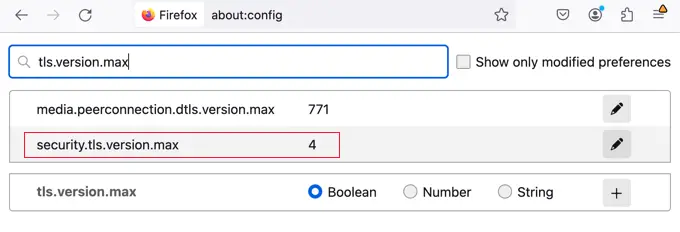
ล้างแคชเบราว์เซอร์และแคช SSL ของคุณ
หากคุณยังคงเห็นข้อความแสดงข้อผิดพลาดหลังจากดำเนินการแล้ว คุณสามารถทำตามขั้นตอนการแก้ปัญหาเพิ่มเติมสองสามขั้นตอน สิ่งแรกคือการลบแคชและคุกกี้ของเบราว์เซอร์ของคุณ
คุณสามารถดูคำแนะนำของเราเกี่ยวกับวิธีล้างแคชของคุณในเบราว์เซอร์หลักๆ ทั้งหมด ซึ่งครอบคลุมถึงวิธีล้างคุกกี้ของคุณด้วย
บน Windows คุณสามารถล้างแคช SSL ได้เช่นกัน นี่อาจเป็นการจัดเก็บข้อมูล SSL ที่ล้าสมัยเกี่ยวกับเว็บไซต์ที่คุณกำลังพยายามเข้าถึง
คุณสามารถเปิด 'ตัวเลือกอินเทอร์เน็ต' ได้โดยค้นหาในเมนูเริ่ม ตอนนี้เปลี่ยนไปที่แท็บเนื้อหาแล้วคลิกที่ปุ่ม 'ล้างสถานะ SSL'

ปิดใช้งานซอฟต์แวร์ป้องกันไวรัสของคุณชั่วคราว
สุดท้าย เป็นไปได้ว่าซอฟต์แวร์ป้องกันไวรัสหรือซอฟต์แวร์ไฟร์วอลล์ของคุณอาจได้รับการกำหนดค่าไม่ถูกต้อง ซึ่งบางครั้งอาจทำให้ข้อผิดพลาด 'ERR_SSL_VERSION_OR_CIPHER_MISMATCH' ปรากฏขึ้นทั้งที่ไม่ควรปรากฏ
หากซอฟต์แวร์ของคุณมีคุณลักษณะการสแกน SSL อัตโนมัติ คุณสามารถลองปิดได้ มิฉะนั้น คุณจะต้องปิดใช้งานซอฟต์แวร์ป้องกันไวรัสของคุณชั่วคราว เมื่อคุณทำเสร็จแล้ว คุณสามารถลองเข้าถึงเว็บไซต์อีกครั้ง
หากคุณสามารถเข้าถึงซอฟต์แวร์โดยปิดใช้งานซอฟต์แวร์ป้องกันไวรัส คุณสามารถติดต่อทีมสนับสนุนด้านเทคนิคของบริษัทป้องกันไวรัสเกี่ยวกับข้อผิดพลาดหรือเปลี่ยนไปใช้แอปพลิเคชันที่มีชื่อเสียงกว่าได้
เราหวังว่าบทช่วยสอนของเราจะช่วยคุณแก้ไขข้อผิดพลาด 'ERR_SSL_VERSION_OR_CIPHER_MISMATCH' ใน WordPress คุณอาจต้องการดูคำแนะนำฉบับสมบูรณ์เกี่ยวกับความปลอดภัยของ WordPress หรือผู้เชี่ยวชาญของเราคัดสรรสำหรับปลั๊กอินความปลอดภัย WordPress ที่ดีที่สุดเพื่อปกป้องเว็บไซต์ของคุณเพิ่มเติม
หากคุณชอบบทความนี้ โปรดสมัครสมาชิก YouTube Channel สำหรับวิดีโอสอน WordPress ของเรา คุณสามารถหาเราได้ที่ Twitter และ Facebook
